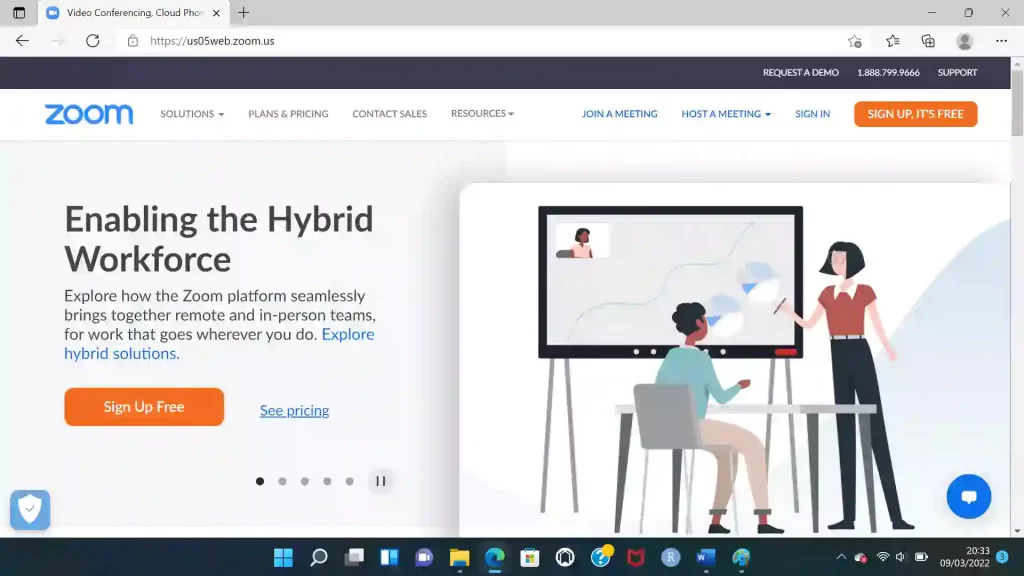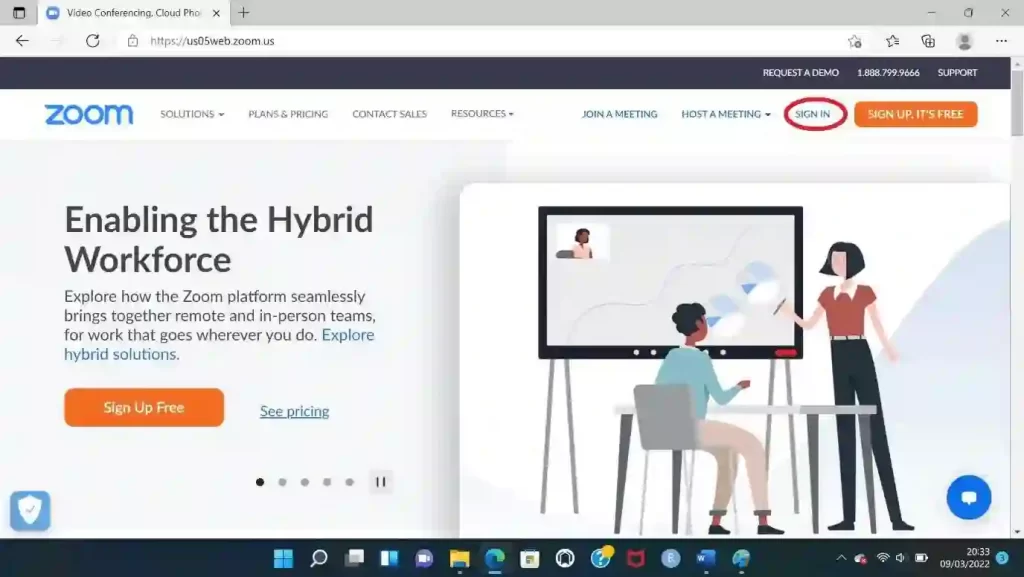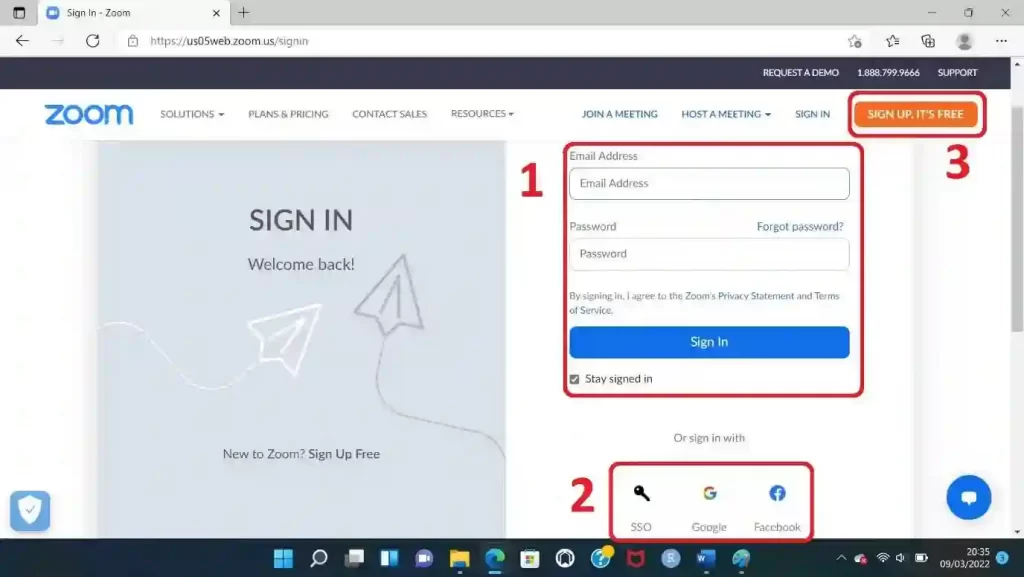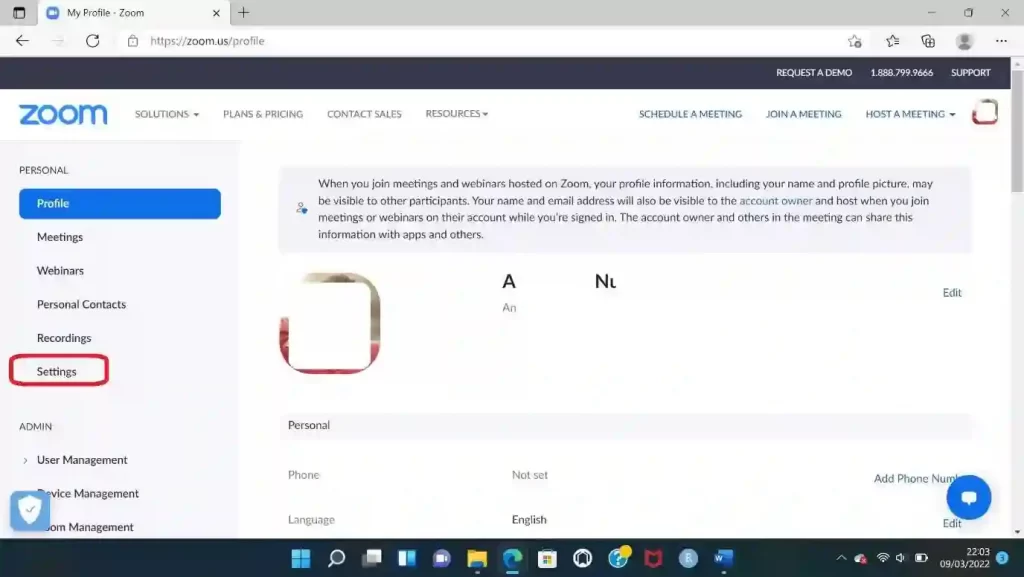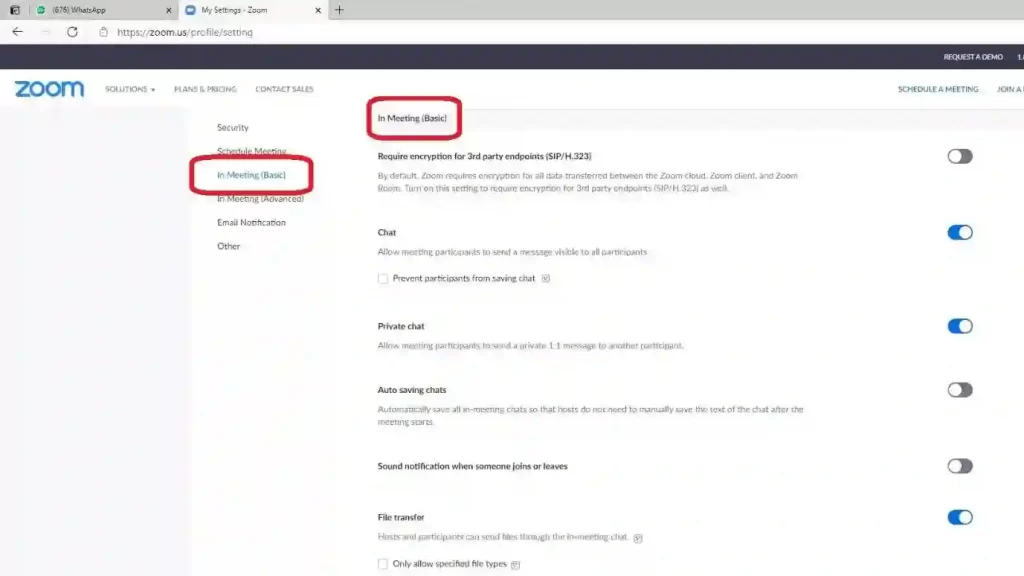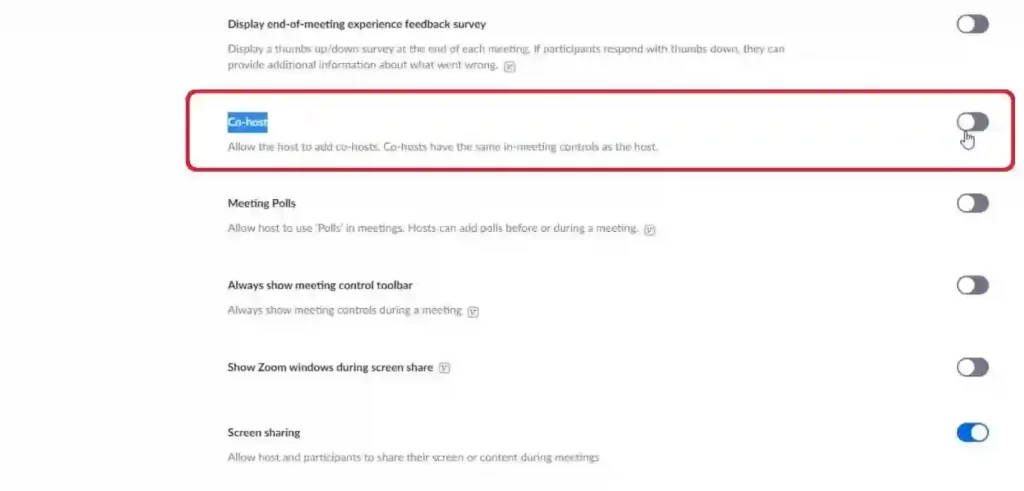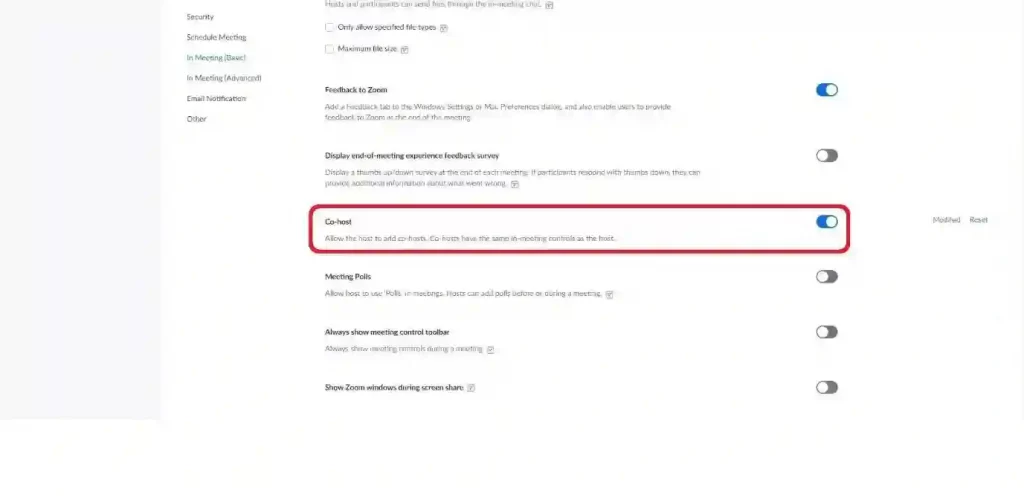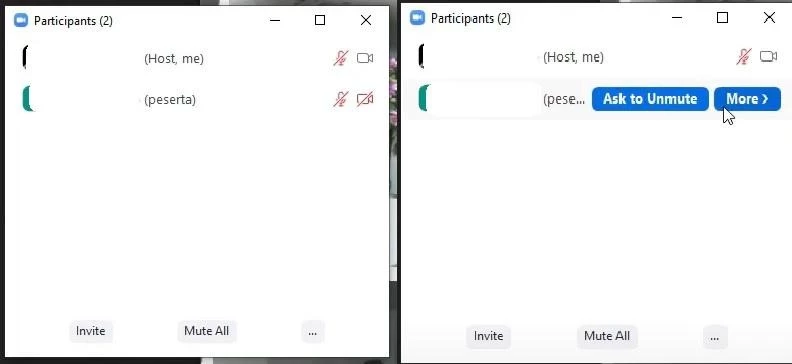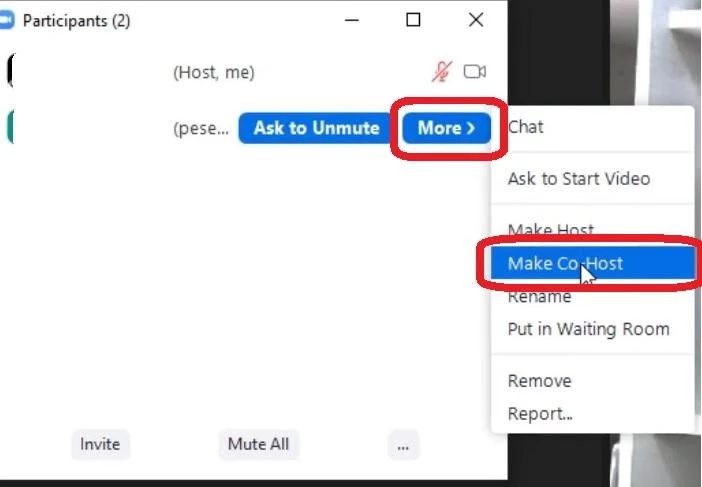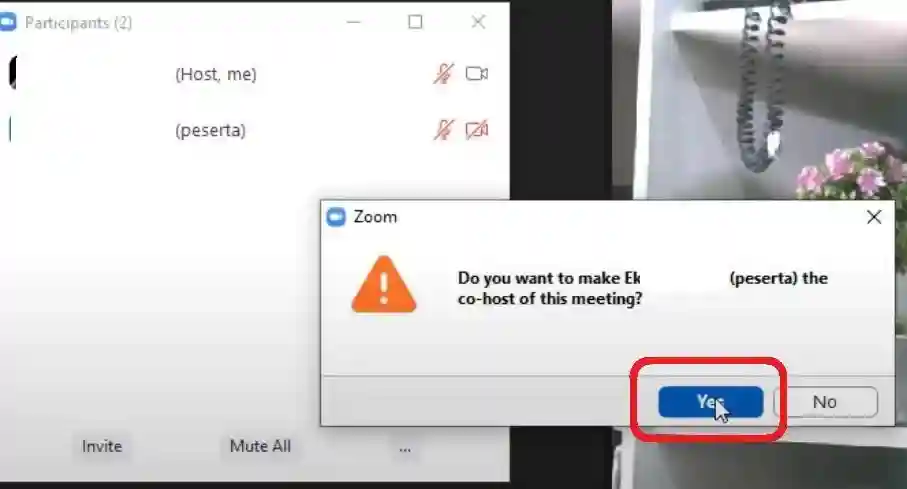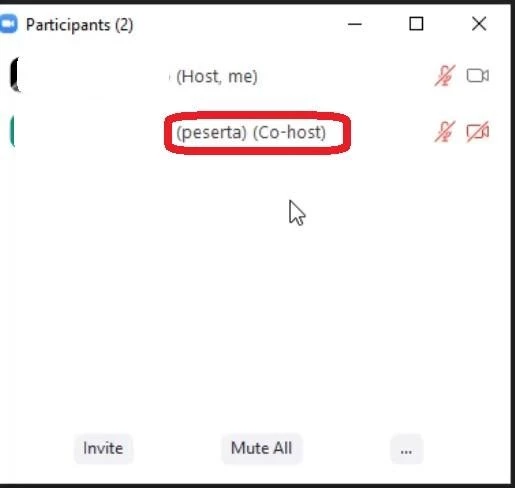Cara Menjadi Co Host di Zoom – Dua tahun sudah badai Covid-19 menyerang dunia dan selama waktu itu kita juga telah menggunakan alat komunikasi jarak jauh, salah satunya adalah Zoom.
Aplikasi Zoom sangat bermanfaat untuk kebutuhan pertemuan resmi secara daring dan dibuktikan dengan adanya fitur “co host”.
Lalu, apa itu co host? Dan bagaimana cara menjadi co host di Zoom?
BACA JUGA: Cara Menghapus Akun ML Permanen
Sudahkah Anda mendengar istilah “host” pada Zoom? Ya, fungsi dari fitur co host kurang lebih sama dengan host.
Dua fitur ini memiliki kelebihan dalam hal kontrol di dalam keberjalanan rapat atau meeting. Berbagai informasi mengenai co host dan cara menjadi co host di Zoom pada ulasan berikut.
Daftar isi
Mengenal Fitur Host Zoom
Sebelum menuju inti pembahasan, cara menjadi co host di Zoom, Anda sebaiknya mengenal mengenai apa itu co host? Dan saatnya singgah Anda singgah untuk mengetahui akar dari co host, yaitu host pada Zoom.
Pada video konferensi atau meeting atau rapat pada Zoom terdapat fitur utama panggilan yang dilengkapi dengan fitur host.
Tidak jauh dari artinya, host di dalam meeting Zoom berperan sebagaimana moderator dalam acara seminar.
Seorang host pada meeting Zoom akan mengatur pembicaraan agar dapat berjalan kondusif, seperti mengatur siapa peserta yang mendapat kesempatan berbicara, membagikan layar atau share screen, hingga menyalakan kamera video dari peserta.
BACA JUGA: 3 Cara Cepat Membuat Banyak Akun Gmail Tanpa Verifikasi Nomor HP
Biasanya, orang yang pertama kali membuat room meeting atau ruang pertemuan Zoom akan otomatis menjadi menjadi host di meeting Zoom saat itu.
Jadi, ketika Anda membuat ruang untuk pertemuan Zoom maka secara otomatis Anda berperan sebagai host dan ditulis pada bagian kolom participants.
Keuntungan menjadi seorang host pada meeting Zoom adalah Anda dapat mengundang dan mengeluarkan peserta dari meeting.
Anda juga dapat mengatur hal-hal yang dapat membantu kelancaran keberjalanan meeting Zoom. Selain itu, sebagai host Anda juga dapat mengganti posisi host ke peserta lain jika ingin meninggalkan sementara konferensi itu atau keadaan lainnya.
Cara Mengganti Host ke Peserta Lain pada Meeting Zoom
Selain cara menjadi co host di Zoom, perlu diketahui bahwa cara mengganti host ke peserta lain saat meeting Zoom termasuk cukup mudah. Untuk cara mengganti host meeting Zoom, Anda dapat mengikuti beberapa langkah berikut ini:
- Pastikan Anda sedang berada pada panggilan video konferensi.
- Pastikan jika posisi host pada Zoom ada pada Anda. Hal ini penting karena pemindahan host hanya dapat dilakukan oleh yang memegang posisi host pada Zoom.
- Setelah itu, klik bagian Participants di bagian bawah layar utama meeting Zoom Anda.
- Daftar seluruh peserta meeting Zoom akan ditampilkan pada kolom baru yang biasanya muncul di sebelah kanan layar.
- Kemudian, Anda harus memilih salah satu peserta meeting Zoom yang ingin dijadikan sebagai host.
- Tunjuk layar ke peserta tersebut, klik pada kolom more pada bagian sebelah kanan nama peserta tersebut.
- Langkah terakhir, Anda harus klik pilihan Make Host.
Mengenal Fitur Co Host Zoom
Dari segi peran, fitur co host ini memiliki peran yang serupa dengan host. Contoh nyatanya adalah, ketika Anda membutuhkan bantuan untuk mengatur keberjalanan meeting Anda tidak perlu mengganti host ke peserta lain, cukup tambahkan peserta lain sebagai co host.
Karena inilah fungsi co host adalah untuk membantu host mengatur keberjalanan meeting tanpa berpindah host. Pada pembahasan seputar penggantian host dapat dilakukan oleh semua jenis akun Zoom, baik Pro maupun Free.
Namun, untuk fitur pengaturan co host hanya bisa dilakukan oleh akun Zoom pro atau berbayar. Akun Zoom Free tidak dapat melakukan pengaturan atau menambahkan co host.
Apabila Anda adalah pengguna akun Zoom pro atau berbayar, mengaktifkan fitur co host dan cara menjadi co host di Zoom melalui pengaturan pada web resmi Zoom terlebih dulu.
Apabila Anda tidak mengatur fitur co hostnya, dikhawatirkan fitur tersebut tidak dapat secara otomatis muncul di Zoom Anda.
Cara Membuat breakout room Di Zoom
Untuk mengaktifkan fitur ini, kamu bisa menggunakannya di versi gratis maupun berbayar. Dan juga perlu di ingat, breakout rooms hanya bisa di lakukan oleh Host meeting.
Cara Mengaktifkan fitur breakout rooms pada pengaturan
- Buka Aplikasi Zoom Mettings
- Pada Pojok kanan Atas, Cari dan klik my Account
- Selanjutnya Cari dan klik Settings
- Scrool ke bawah dan cari “In Meeting Advanced”
- Setelah Anda mengklik in meeting Advanced dan akan muncul Toggle breakout rooms, Klik aktifkan pada togggle breakout rooms nya
- Aktifkan Fitur untuk memberi akses untuk partisipan atau peserta masuk ke dalam rooms, Pilih aktifkan “Allow host to assign participants to breakout rooms when scheduling“
- Klik Save
- Selesai
Cara Menggunakan Breakout Room Di Zoom
Tadi kita sudah mengaktifkan fitur breakoutnya, sekarang anda bisa menggunakan breakout room.
1. Klik Fitur Breakout (Letaknya di sebelah tombol “Record”)
Nantinya akan muncul 3 pilihan, ini fungsi ketiganya:
- Assign Automatically
Fitur ini berfungsi otomatis untuk Meletakkan peserta secara acak di rooms
- Assign Manually
Fitur ini berfungsi untuk membagi dan meletakkan peserta sesuai rooms yang telah di tentukan
- Let Participants Choose Rooms
Fitur ini berfungsi untuk memberikan kebebasan peserta untuk memilih rooms yang mana ingin mereka berada.
2. Pilih fitur sesuai dengan kebutuhan Anda jika sebagai host
3. Ketika meeting breaout rooms sudah selesai, anda bisa mengklik “open All Rooms” untuk mengembalikan semua peserta ke dalam 1 rooms
4. Tapi Anda juga bisa langsung menutup rooms ketika anda sudah selesai meeting dengan mengklik “close rooms”
Cara Menjadi Co Host di Zoom
Agar tidak panik, Anda perlu tahu bahwa cara menjadi co host di Zoom tidaklah susah.
Sangat mudah dipahami karena memang semua fitur telah diatur oleh Zoom dengan baik. Karena itu, simak cara menjadi co host di Zoom berikut ini.
1. Siapkan akun Zoom berbayar Anda
Pertama-tama, Anda harus mempersiapkan akun Zoom yang telah pro atau berbayar. Karena hanya akun Zoom pro yang dapat mengolah pengaturan co host Zoom.
2. Buka web Zoom
Langkah awal selanjutnya adalah Anda harus membuka web resmi dari Zoom pada browser.
3. Masuk ke akun Anda
Cara menjadi co host di Zoom yang selanjutnya adalah Anda harus masuk ke akun Zoom, caranya adalah:
1. Klik tulisan sign in yang berada di bagian pojok kanan atas halaman utama. Secara jelasnya, perhatikan lingkaran merah pada gambar di bawah ini.
2. Setelah itu, masukkan akun Zoom berbayar Anda. Pada langkah ini dapat dilakukan dengan 3 cara.
- Pertama, jika Anda telah mendaftar sebelumnya, maka tinggal masukkan email pendaftaran dan password pada kolom merah di samping kanan angka 1 dan klik sign in.
- Kedua, Anda dapat langsung terhubung dengan akun sosial lainnya (SSO, Google, dan Facebook) selama telah di upgrade menjadi akun Zoom pro. Langkah kedua dapat Anda lakukan dengan klik salah satu icon pada kolom merah di samping kanan angka 2.
- Ketiga, jika Anda baru pertama kali melakukan aktifitas di Zoom atau belum memiliki akun, maka Anda harus mendaftar terlebih dulu. Untuk pendaftaran akun Zoom dapat Anda lakukan dengan klik SIGN UP, IT’S FREE pada kolom merah di atas angka 3.
3. Setelah terbuka halaman profil Zoom Anda, silahkan klik tulisan “Settings” seperti lingkaran merah pada gambar di bawah ini.
4. Setelah muncul halaman baru, untuk cara menjadi co host di Zoom adalah silahkan cari dan klik tulisan In Meeting (Basic) di bagian sebelah kiri halaman.
Selain itu, Anda juga bisa mencari dengan scroll halaman ke bawah sampai pada section In Meeting (Basic).
Lebih jelasnya tentang In Meeting silahkan perhatikan gambar di bawah ini.
5. Kemudian, scroll ke bawah untuk mencari tulisan Co-host seperti gambar di bawah ini.
6. Setelah itu, cara co host di Zoom adalah dengan mengaktifkan tombol co-host dengan klik tombol di bagian paling kanan di sebelah tulisan co-host. Apabila aktif, tombol yang semula berwarna abu-abu menjadi biru.
7. Selanjutnya adalah cara menjadi co host di Zoom dilakukan oleh host. Silahkan bergabung ke meeting Zoom dan klik icon Participants di bagian bawah halaman utama.
8. Cara menjadi co host di Zoom yang selanjutnya adalah ketika kolom participants telah muncul, cari peserta meeting yang ingin Anda jadikan co host. Setelah itu, klik nama akun peserta tersebut dan klik kolom More yang muncul.
9. Akan muncul kolom baru lagi dan klik pilihan Make Co-host Lebih jelasnya silahkan lihat gambar penjelas di bawah ini.
10. Yang terakhir, jika muncul kolom seperti gambar di bawah ini, silahkan klik kolom yes.
11. Cek status co host pada nama peserta Zoom yang telah Anda pilih.
Berikut tadi merupakan penjelasan seputar cara menjadi co host di Zoom yang hanya melalui 3 langkah utama.
Jangan lupa bahwa pengaturan co host hanya dapat dilakukan pada akun Zoom pro atau berbayar. Semoga informasi di atas membantu.